Мазмұны
Жылдам жауап:
Snapchat орын тарихы түрлендіргіші біреудің Snapchat орналасу тарихын тексере алады.
Snapchat Location Viewer және Location History Visualizer осы мақсатқа арналған құралдар болып табылады; .json файлын жүктеп салғаннан кейін олар Snapchat-тың орналасу тарихын көре алады.
Snap картасының тарихы мүмкіндігін пайдаланып Snapchat-тағы алдыңғы орындарды көре аласыз.
Сіз Ghost қолданбасында Snapchat-та біреудің орнын көре алмайсыз. режимі себебі бұл мүмкіндік басқа пайдаланушылардан орындарды жасыру үшін жасалған.
Snapchat орналасу тарихы түрлендіргіші:
Snapchat орналасу тарихының түрлендіргіші Snapchat орналасу тарихы деректерін оқылатын пішімдерге түрлендіре алады.
.json файлын жүктеп салыңыз:Орын-түрлендіру Күте тұрыңыз, ол жұмыс істейді…
🔴 Қалай орындау керек:
Келесі қадамдарды орындап көріңіз:
1-қадам: Snapchat орын тарихы түрлендіргішін ашыңыз және .json файлын жүктеп салыңыз .
2-қадам: басыңыз. Түрлендіру түймешігінде.
Сондай-ақ_қараңыз: Snapchat күйін қалай орнатуға болады3-қадам: Ол пайдаланушының орнын көрсетеді.
Snapchat орналасу тарихын тексеру құралы:
Төмендегі келесі құралдарды қолданып көруге болады:
1. Snapchat Location Viewer
Бұл құралды біреудің Snapchat орнын бақылау үшін пайдалануға болады; бұл құралды пайдалану үшін жалпы қадамдарды орындау керек:
🔴 Қадамдар:
1-қадам: Google браузерін ашыңыз және кіріңіз: snapchatlocation.madsba.dk веб-сайт.
2-қадам: Бет ашылғанда,«Файлды таңдау» түймесін басыңыз және Snapchat веб-сайтынан жүктеп алуға болатын Snapchat деректерінің location_history.json файлын жүктеңіз.
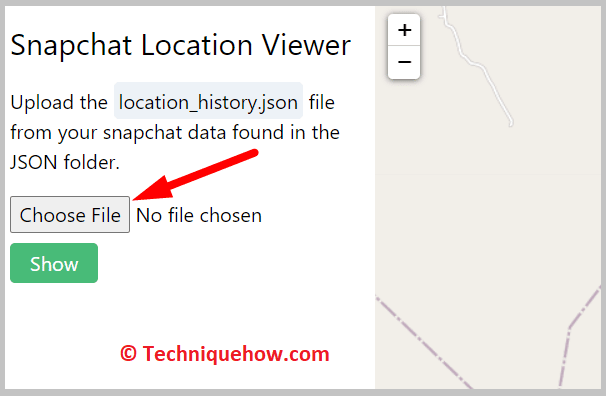
3-қадам: Файлды бір рет жүктеп салынса, құрал деректерді өңдеуді және оны картаның визуализациясына түрлендіруді бастайды.
4-қадам: Түрлендіру аяқталғаннан кейін Snapchat әрекетін картадан да көруге болады. өйткені ол Snapchat орналасу тарихын сақтай және көрсете алады.
2. Орын тарихының визуализаторы
Орналасу тарихын визуализаторы әртүрлі қызметтерден, соның ішінде Snapchat-тан орын деректерін визуализациялауға арналған үшінші тарап құралы болып табылады. Мұнда Snapchat деректерімен Локация тарихы визуализаторын пайдаланудың жалпы қадамдары берілген:
🔴 Орындалатын қадамдар:
1-қадам: Орынға өтіңіз Тарих визуализаторының веб-сайты: //locationhistoryvisualizer.com/heatmap/ тікелей веб-бетке.
2-қадам: Жүктелген location_history.json файлын компьютердегі қалтаға шығарыңыз.
3-қадам: Snapchat тіркелгіңізге кіріп, "Параметрлер" мәзірінен орын тарихы деректерін жүктеп алыңыз. Жүктеп алынған .json файлын компьютеріңіздегі қалтаға шығарып алыңыз.
4-қадам: Орын тарихының визуализаторы қалтасын ашыңыз, «Файлды таңдау» түймесін екі рет басыңыз және KML файлын таңдаңыз. Snapchat орналасу тарихы деректер қалтасынан.
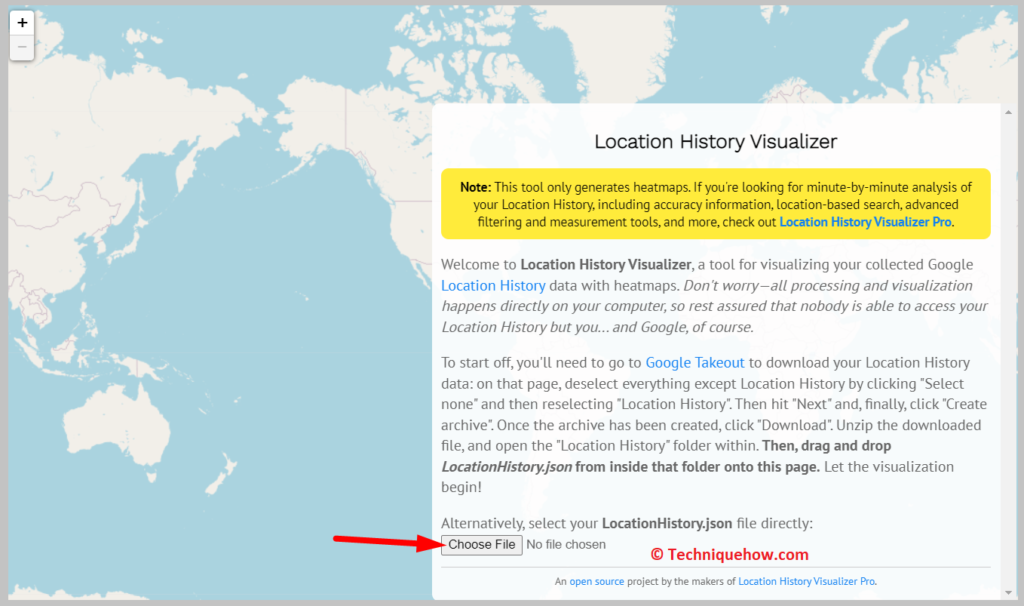
5-қадам: Күндер ауқымы, карта түрі және сияқты құрал параметрлерін конфигурациялаңыз.визуализация режимі, қалауыңыз бойынша.
6-қадам: Snapchat орналасу тарихы деректерінің карта визуализациясын жасау үшін «Деректерді визуализациялау» түймесін басыңыз.
Қалай Snapchat қолданбасында бұрынғы орындарыңызды көру:
Snapchat есептік жазбасынан жүктеп алуға болатын орын тарихы деректеріне қол жеткізу арқылы Snapchat қолданбасында алдыңғы орындарыңызды көруге болады.
Міне, Snapchat-тағы алдыңғы орындарыңызды көру қадамдары:
🔴 Қадамдар:
1-қадам: Snapchat қолданбасын ашыңыз, есептік жазбаңызға кіріңіз және экранның жоғарғы сол жақ бұрышындағы Bitmoji немесе профиль белгішесін түртіңіз.
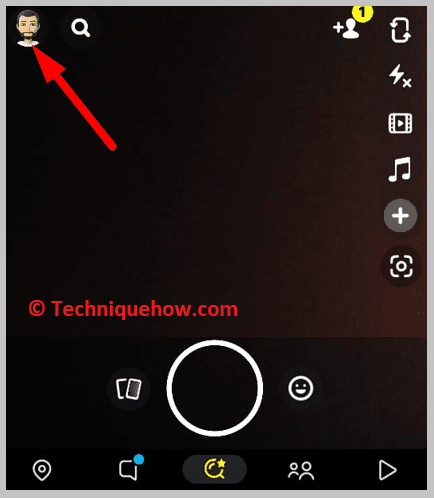
2-қадам: Беріліс белгішесін түртіңіз. параметрлерге қол жеткізу үшін жоғарғы оң жақ бұрышта төмен жылжып, «Қолдау» бөлімінің астындағы «Маған көмек керек» түймесін түртіңіз.
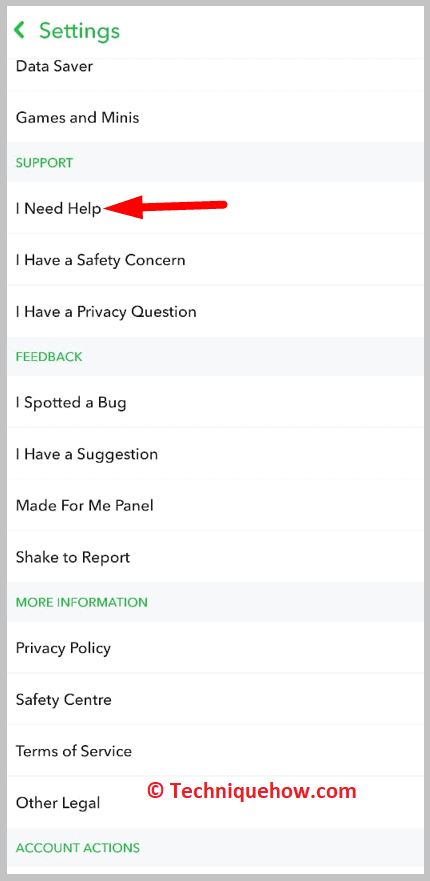
3-қадам: «Менің тіркелгім және amp» іздеу ; Қауіпсіздік», содан кейін «Тіркелгі ақпараты» тармағын таңдап, «Деректерді жүктеп алу» түймесін түртіңіз немесе тікелей Менің деректерімді жүктеп алу бөліміне өтіңіз.
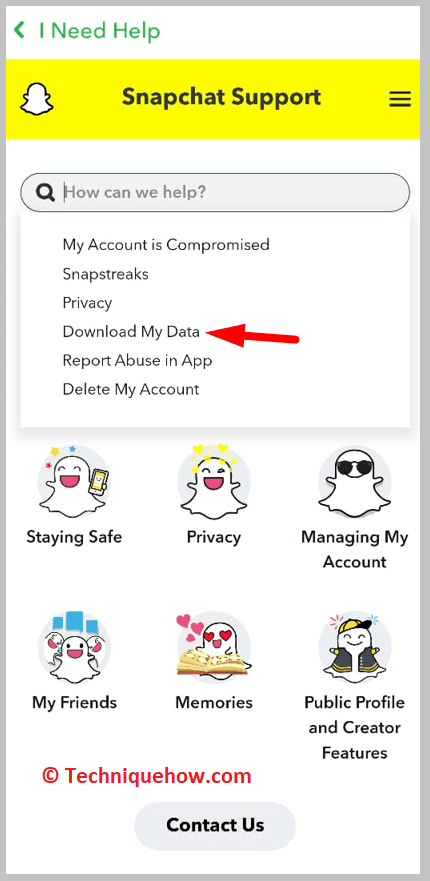
4-қадам: Енді жүйеге кіріп, содан кейін өтіңіз. Менің деректерім бөліміне өтіп, жүктеп алуды сұрау үшін электрондық пошта мекенжайыңызды енгізіңіз.
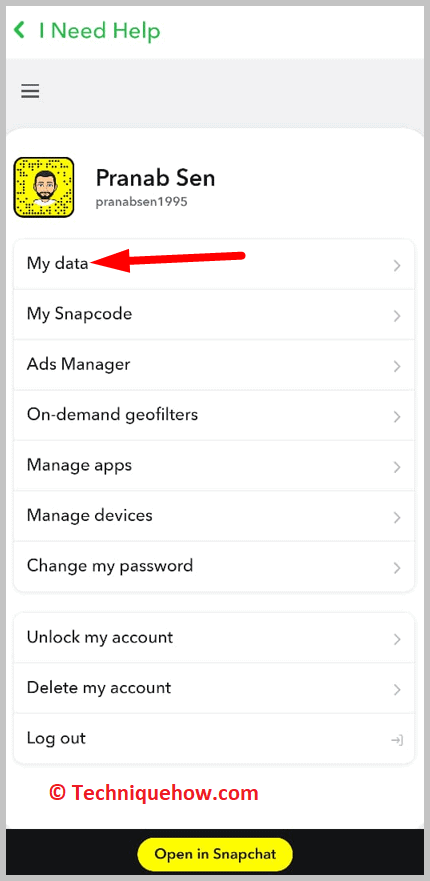
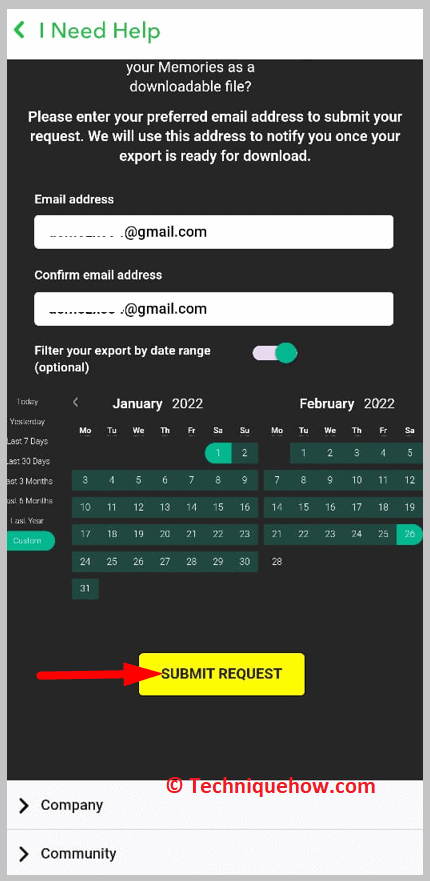
5-қадам: Snapchat сізге деректеріңізді жүктеп алу сілтемесін жібереді; сілтемені орындаңыз және жеке басыңызды растау үшін Snapchat құпия сөзін енгізіңіз
6-қадам: Snapchat деректерінің ZIP файлын жүктеп алыңыз және оны компьютеріңіздегі қалтаға шығарып алыңыз.
7-қадам: “Snap Map History” қалтасын тауып, Google Earth көмегімен KML файлын ашыңызнемесе соған ұқсас карта жасау құралы арқылы алдыңғы орындарыңызды картадан көре аласыз.
Жиі қойылатын сұрақтар:
1. Сіз біреуді қалай бақылайсыз? Snapchat?
Сіз Snapchat-та біреуді оның орналасқан жерін тікелей сұрау арқылы бақылай аласыз немесе біреуді білмей-ақ бақылап отырғыңыз келсе, кейбір үшінші тарап құралдарын пайдалануыңыз керек, себебі Snapchat-та ешқандай кірістірілген мүмкіндік жоқ. ол біреудің орналасқан жерін бақылауға көмектеседі.
Ол үшін сіз Snapchat пайдаланушысының пайдаланушы атын енгізуге болатын mSpy, Cocospy, BeenVerified және т.б. сияқты әртүрлі құралдарды пайдалана аласыз және олар сізге мүмкіндік береді. тіркелгі туралы қосымша мәліметтер, оның ішінде оның орналасқан жері.
2. Ghost режимінде Snapchat-та біреудің орналасқан жерін қалай көруге болады?
Ghost режимінде Snapchat-та біреудің орнын көру мүмкін емес. Ghost режимі - Snapchat-тағы құпиялылық мүмкіндігі, ол пайдаланушыларға орналасқан жерін басқа пайдаланушылардан жасыруға мүмкіндік береді. Біреу Ghost режимін қосқанда, оның орны қолданбада көрінбейді және олар Snap картасында көрсетілмейді.
Адамдардың жеке өмірін құрметтеу және олардың орналасқан жерін жасыру үшін олардың қалауларын айналып өтуге тырыспау маңызды. . Егер біреудің қайда екендігі немесе қауіпсіздігі туралы алаңдасаңыз, тиісті органдардан көмек сұрау немесе адаммен тікелей сөйлесу ұсынылады.
Сондай-ақ_қараңыз: Telegram профилін тексеру құралы – менің Telegram профилімді кім қарады